Ierīces politika Velns android

- 4769
- 804
- Hubert Buckridge DDS
Android lietotāji savā viedtālruņos bieži pamana dažādas lietojumprogrammas par mērķi un izcelsmi, kuru viņi neko nezina. To var būt vai nu iepriekš instalēta programmatūra, un tā parādījās pēc atjaunināšanas, vai arī izskata brīdis nav zināms. Jebkurā gadījumā, ja programma netika instalēta ar savu roku, lietotājs vienmēr ir ieinteresēts, no kurienes tā nāk, kāpēc tā ir nepieciešama un vai to var noņemt no ierīces. Šādas lietojumprogrammas ietver ierīces politiku. Un, kaut arī programmatūra nav kaitīga, tā ir ļoti nepieciešama parasta lietotāja instalēšana.

Google lietotņu ierīces politikas lietojumprogrammas apraksts
Sākumā noskaidrosim, kur ierīču politika par ierīcēm, kas atrodas Android, kontrolē, kāda veida programmatūra tā ir un kas tiek izmantota. Nekavējoties ņemiet vērā, ka lietotāji ir saskārušies ar programmu neatkarīgi no Android zīmola, programmaparatūras variācijām un versijām, pamatojoties uz šo OS (piemēram, MIUI no Xiaomi un citiem).
Ierīces politika ir bezmaksas lietojumprogramma no Google operētājsistēmai Android 2.2 un augstāk, kura uzdevums ir stiprināt viedtālruņa aizsardzību, pateicoties attālinātas drošības iestatījumu un politiķu iespējamībai. Ar ierīces zudumu vai nozagšanu to var bloķēt, un administratora no attāluma izdzēstie dati, kas neļaus informācijai nokļūt nepareizajās rokās. Jūs varat uzzināt, kur atrodas ierīce, jūs varat izsekot tās darbību lapā My Ierīces, pēc analoģijas ar funkciju Find My iPhone, pakalpojums no Apple.
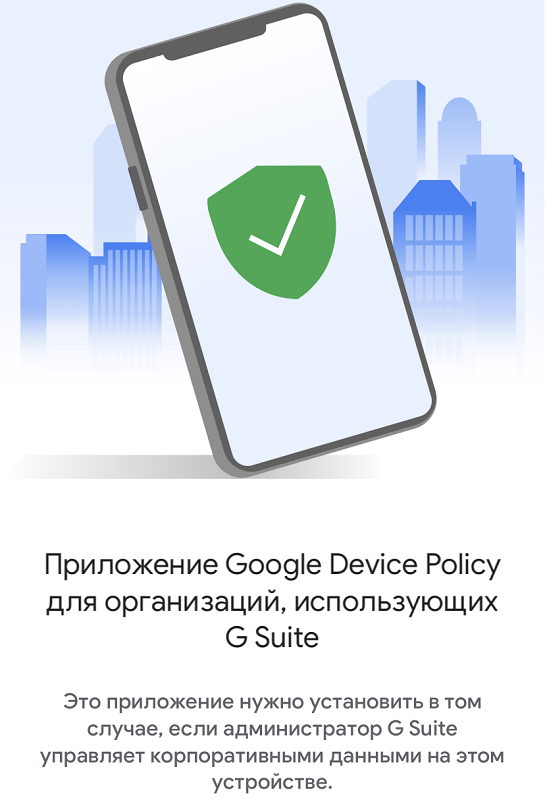
Tātad programma nodrošina atbilstību organizācijas drošības politikai darbiniekiem. Pēc lietojumprogrammas un autorizācijas iestatīšanas viedtālruņa korporatīvajā kontā, izmantojot ierīces politikas IT administratoru, lai aizsargātu korporatīvos datus, tas pārvalda drošības parametrus un politiķus, savukārt lietotājs var pielāgot iestādi un nedot papildu atļaujas, turpinot vienlaikus izmantojiet programmatūru.
Jūs varat apskatīt administratora noteiktos drošības noteikumus un iestatījumus, kā arī redzēt informāciju par administratoram pieejamo tālruni.
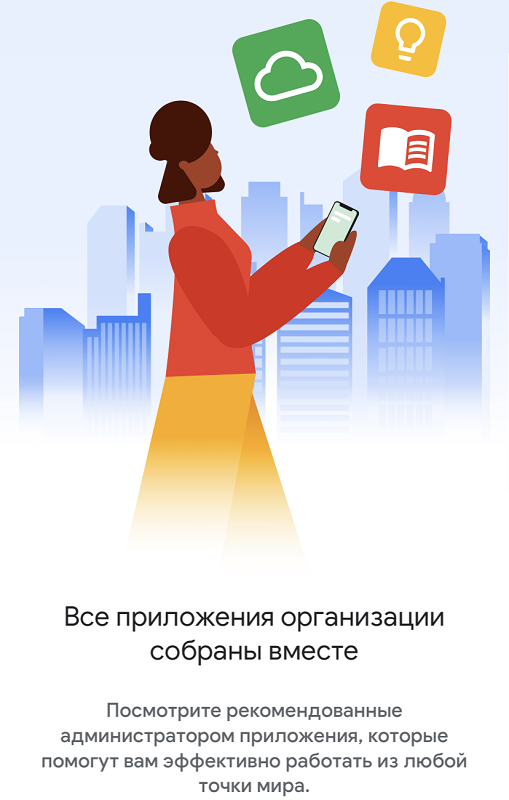
Programmas funkcionalitāte piedāvā šādas iespējas aizsargāt personas datus:
- Skatīt viedtālruņa pārvietošanu caur GPS;
- Pin-koda maiņa;
- Skaņas ieslēgšana, lai meklētu pazaudētu ierīci;
- ekrāna bloķēšana.
Tātad ierīces politika ir noderīga programma. Vēl viena lieta ir tā, ka ne visiem tas ir vajadzīgs, un tāpēc daudzi lietotāji apsver iespēju noņemt programmatūru.
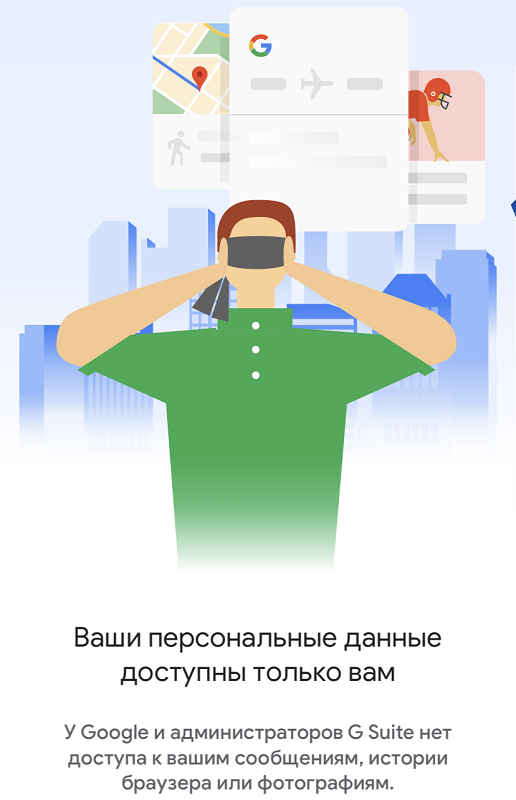
Programma pieprasa šādas atļaujas:
- piekļuve kamerai QR koda skenēšanai;
- ierīču un kontu identifikatori;
- Piekļuve kontaktiem (būs nepieciešama, pievienojot kontu);
- Atrašanās vieta pieejamo Wi-Fi tīklu pieprasījumam un jauna tīkla savienošana, ja lietots nedarbojas.
Ir vērts atzīmēt, ka šobrīd ir pieejama jaunā lietotne Android ierīces politika, lai pārvaldītu ierīces, pamatojoties uz Android, savukārt Google Apps ierīču politika kopš 2022. gada netiks uzturēta.

Kā lejupielādēt lietojumprogrammu
Kādu ierīču politikas programmu mēs izdomājām. Tagad apsveriet, kā to lejupielādēt Android. Tāpat kā jebkuras citas programmatūras gadījumā, instalēšana ierīcēs manuālā režīmā ir iespējama, izmantojot oficiālo Google Play veikalu vai lejupielādējot APK failu.
Lai lejupielādētu programmu, mēs veicam šādas darbības:
- Mēs dodamies uz oficiālo lietojumprogrammu veikalu Google Play;
- Mēs meklējam programmatūru pēc vārda;
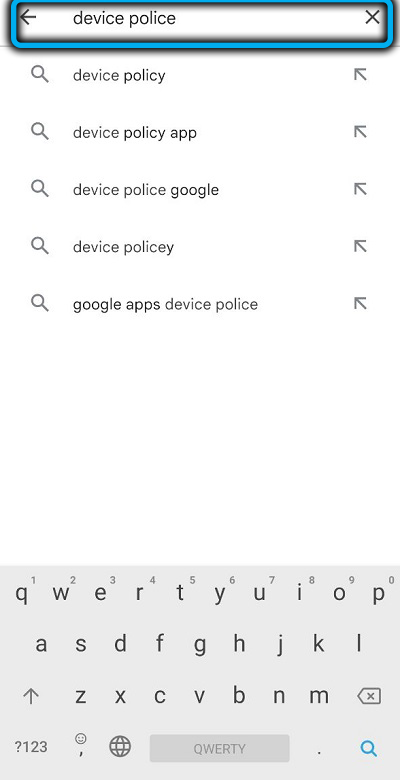
- Sarakstā atlasiet vēlamo opciju un dodieties uz lietojumprogrammas lapu;
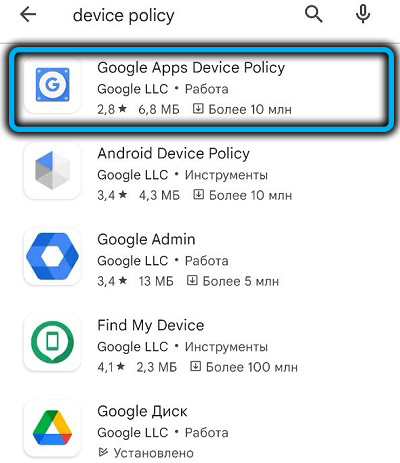
- Nospiežot pogu "Instalēt", mēs sākam lejupielādes procesu un sekojošu instalēšanu, mēs sekojam ekrāna instrukcijai.
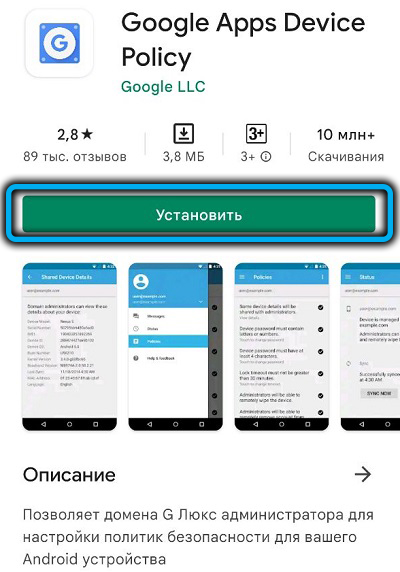
Android mobilā OS ir elastīga, un tāpēc jūs varat arī lejupielādēt programmas no trešās daļas resursiem failu veidā APK formātā. Galvenais nav aizmirst, ka tas jālejupielādē tikai no uzticamiem, pārbaudītiem avotiem.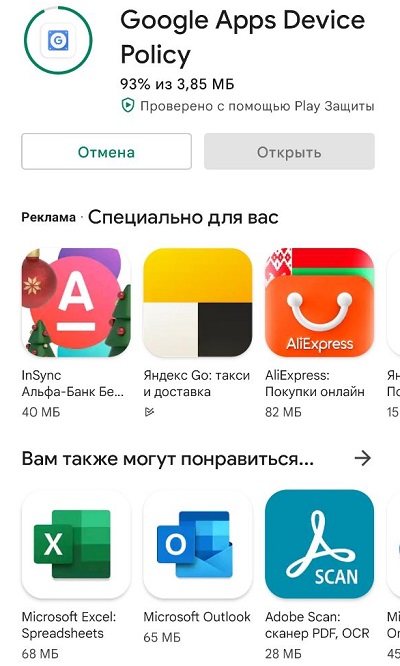
Vietnēs ar programmatūru, kas pieejama lejupielādei, parasti ar programmas nosaukumu vai aprakstu, tiek novietota atbilstoša poga, kas sāk lejupielādēt elementu.
Kā instalēt lietojumprogrammu
Programmatūras produktu instalēšanas process tiek automatizēts Google Play. Tātad, ierīces politikas uzstādīšana tiek veikta automātiski, izmantojot iebūvēto instalācijas vedni no veikala. Viss, kas nepieciešams programmatūras noteikšanai, ir:
- Dodieties uz lietojumprogrammas lapu un nospiediet pogu "Instalēt", pēc kuras sāksies ielāde un automātiska instalēšana;
- Tajā pašā laikā lietotājam būs jāsniedz nepieciešamā atļauja darbam.
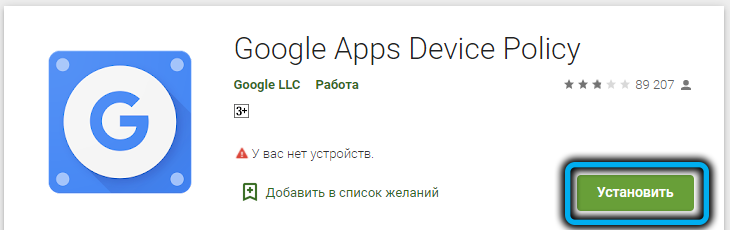
Ja tiek izmantots tīkla avota lejupielādēts APK fails:
- Atveriet lejupielādēto failu;
- Viedtālrunī mēs atrodam failu, izmantojot standarta failu pārvaldnieku (vai trešo daļu programmu ar līdzīgu funkcionalitāti). Failu pārvaldniekā mēs atrodam mapi Downloads, kur pēc noklusējuma tiek pievienota lejupielādēta programmatūra;
- Noklikšķiniet uz "Instalēt" un gaidiet instalēšanu, kā tiks ziņots atbilstošais paziņojums, un lietojumprogramma parādīsies starp instalētajām programmām viedtālrunī.
Kā izdzēst lietojumprogrammu Android
Kā mēs uzzinājām, šī programmatūra nav nepieciešama parastajam lietotājam, un tāpēc bieži ir pamatoti to noņemt. Programmas noņemšana vai apstāšanās neietekmēs ierīces darbu, tāpēc jūs varat atbrīvoties no nevajadzīga.
Atkarībā no ierīces (instalēta manuāli vai parādīta ar atjauninājumu) ierīces politiku var noņemt vai atspējot.
Ierīces politikas deaktivizācija
Lai to izdarītu, jums jāveic šādas darbības:
- Mēs ejam uz ierīces iestatījumiem;
- Mēs ejam uz sadaļu "Drošība";
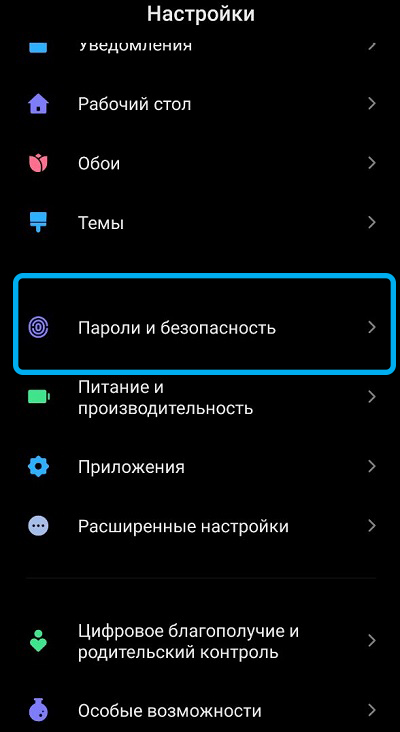
- Atveriet "ierīču administratorus";
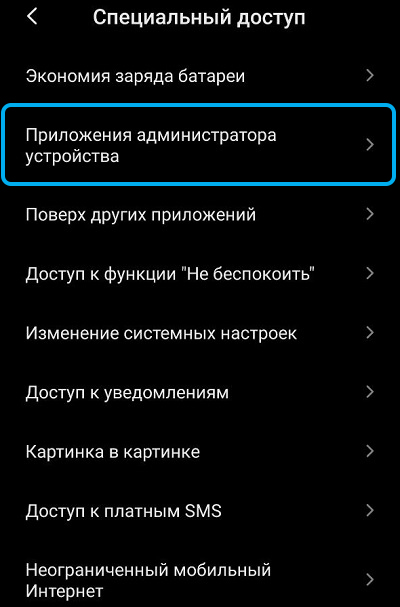
- Noņemiet atzīmi netālu no Google ierīces politikas, noklikšķiniet uz "deaktivizēt" un "OK".
Administratora noņemšana
Lai noņemtu administratoru, mēs veicam sekojošo:
- Mēs dodamies uz "Iestatījumi" - "atrašanās vieta un drošība" - "ierīces administrators";
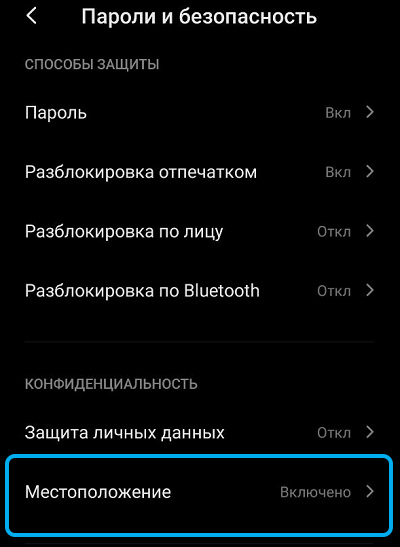
- Šeit mēs atceļam administratora izvēli.
Pēc šīm darbībām pirms programmatūras noņemšanas varat pāriet uz noņemšanu vai piespiedu apstāties.
Ierīces politikas noņemšana
Dzēst standarta veidā:
- Mēs ejam uz viedtālruņa iestatījumiem;
- Mēs nolaižamies, dodamies uz sadaļu "lietojumprogrammas" - "lietojumprogrammu pārvaldība";
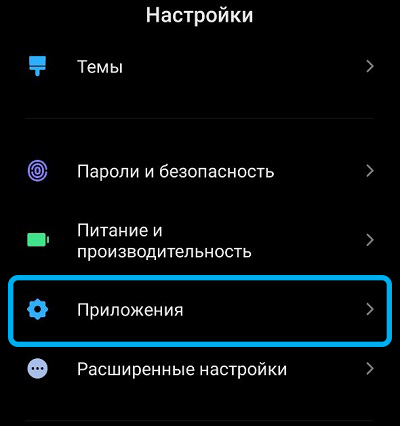
- Mēs atrodam ierīču politikas programmatūras sarakstu;
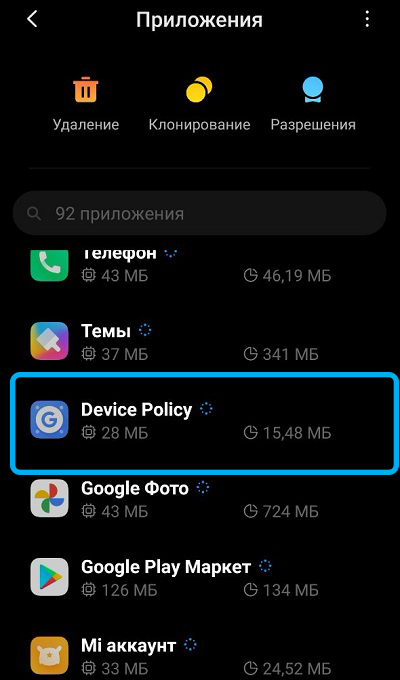
- Lapā mēs noņemam vai izslēdzam viņa darbu, noklikšķiniet uz "Labi".
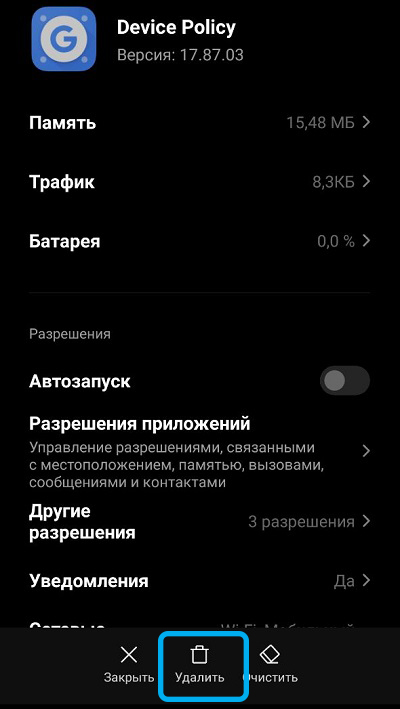
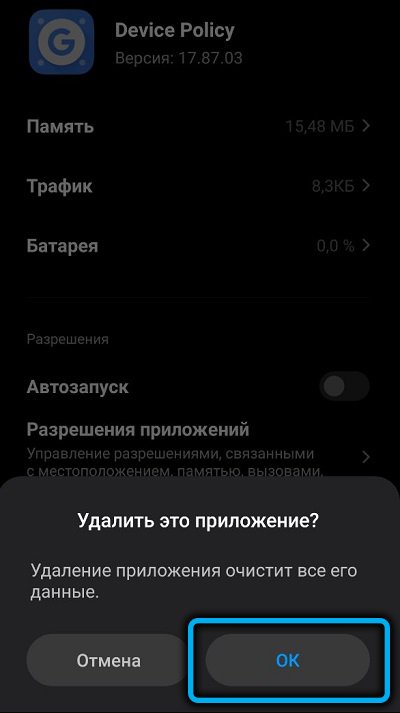
Noņemšana, izmantojot Play veikalu
Alternatīva iespēja veikala noņemšanai nozīmē veikala izmantošanu:
- Atveriet Google Play tirgu;
- Izvēlnē atlasiet “Manas lietojumprogrammas un spēles” un apakšiedaļā ar instalētajām programmām mēs atrodam vēlamo programmatūru;
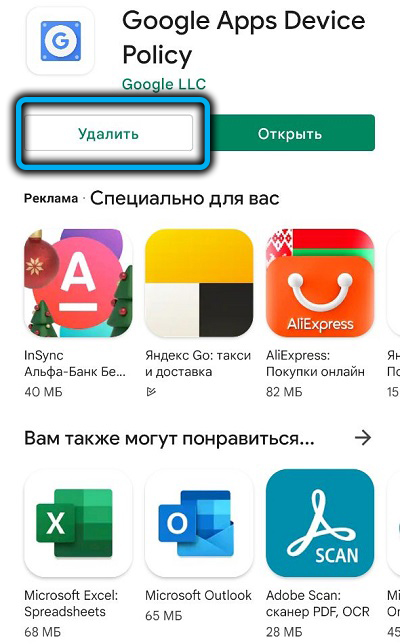
- Izvēlieties un deinstalizējiet ierīces politiku.
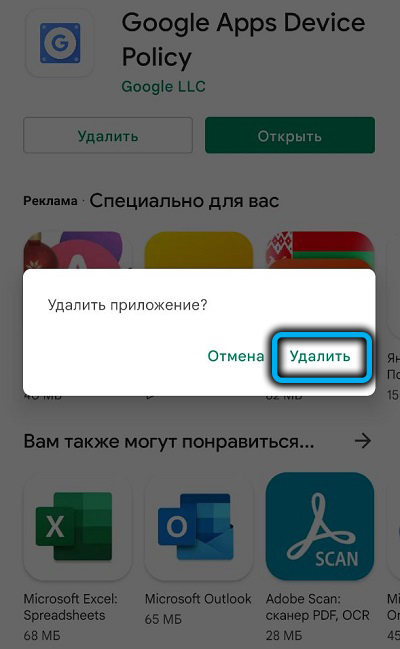
Ja jūs nevarētu izdzēst programmu, tad labākais risinājums būs opcija ar tās apstāšanos. Gadījumā, ja viedtālrunis pieder uzņēmumam un ir noregulēts darbam ar programmu, jums būs jāiet uz ekstrēmiem pasākumiem un jāiestata iestatījumi uz rūpnīcas parametriem.

